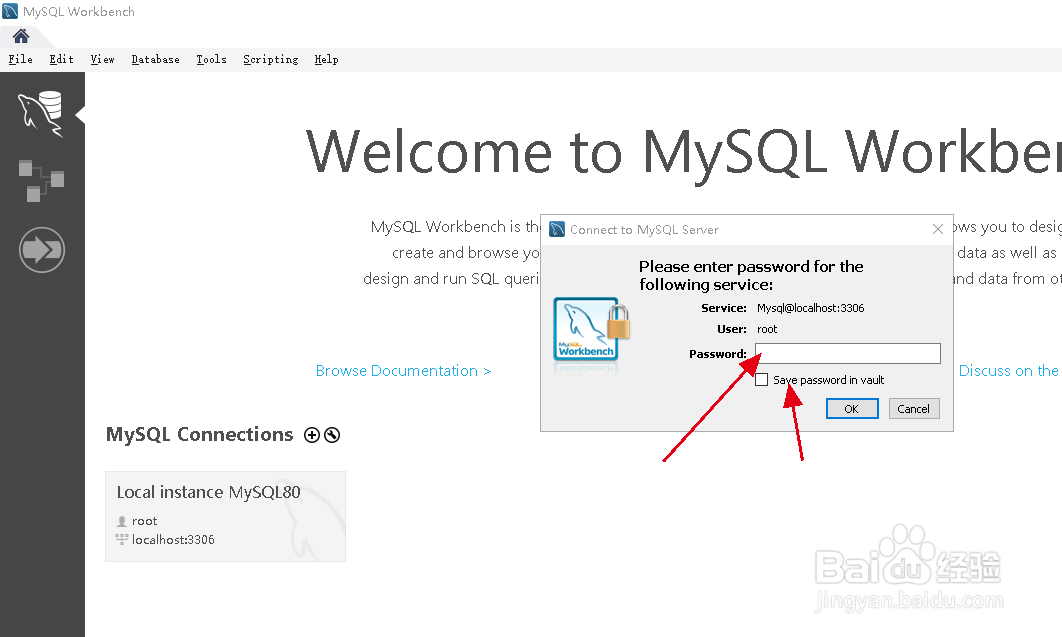1、百度搜索“MySQL”,进入官网,进入download页面,页面底部点击“MySQL Community Download”
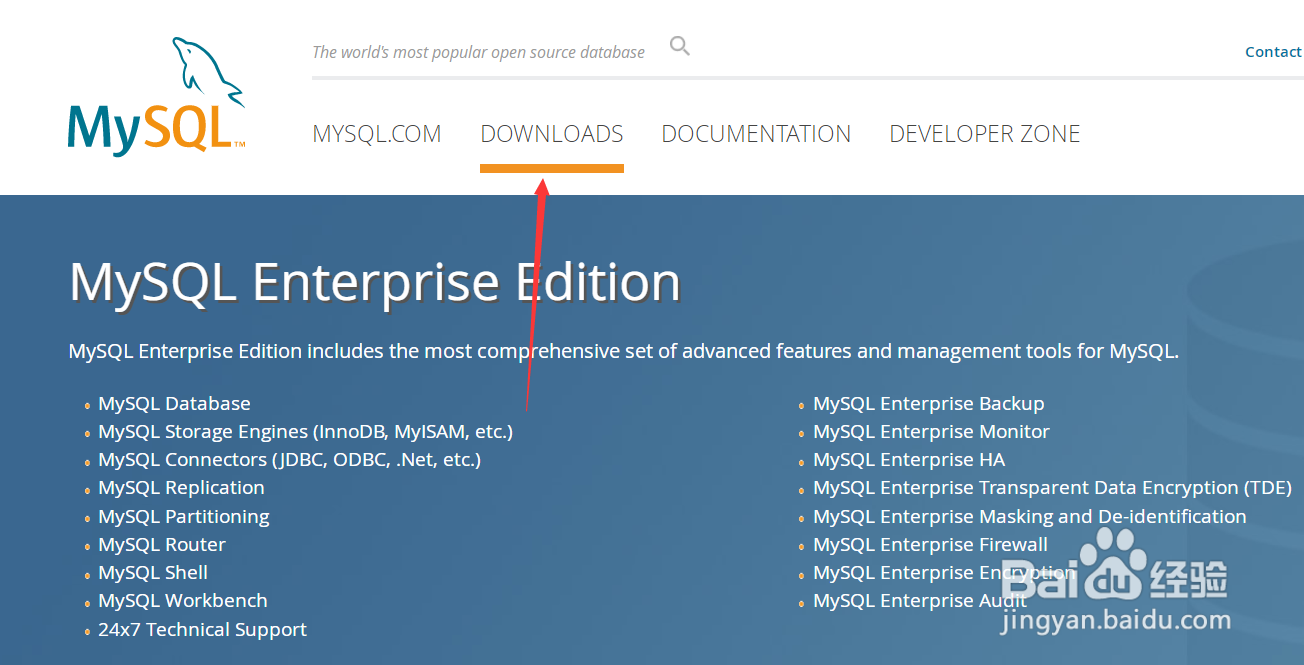

2、点击“MySQL Installer for Windows”,再点击拓展名为msi的下载程序,也可以点击Archives,进入历史版本下载界面。
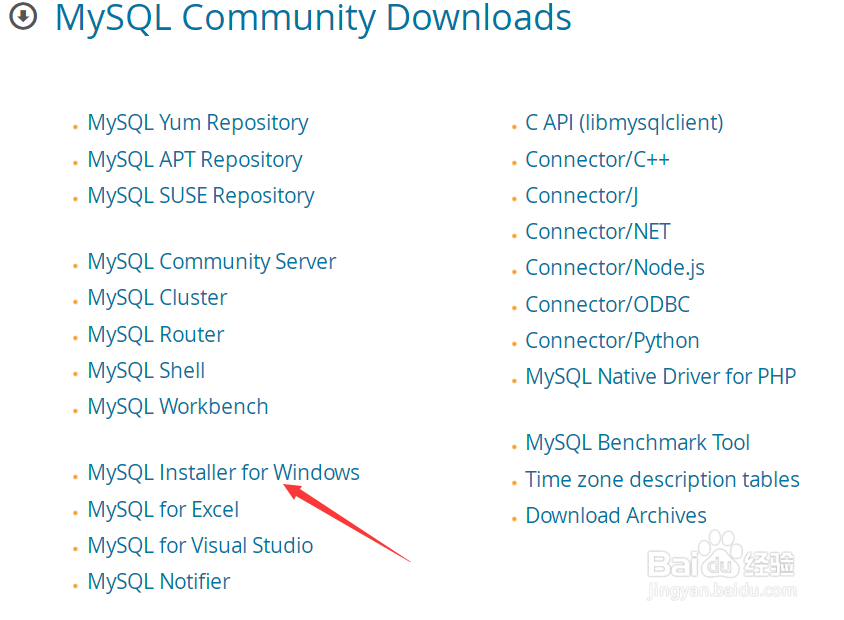
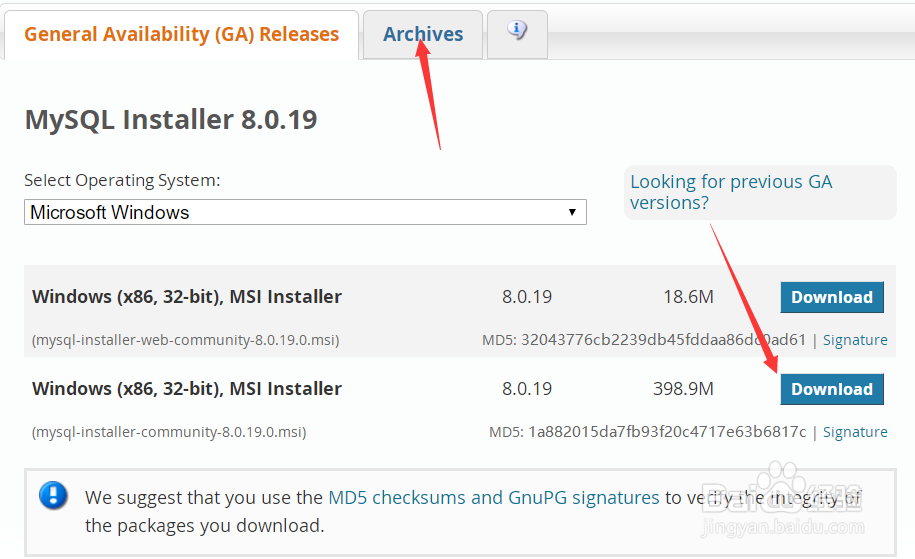
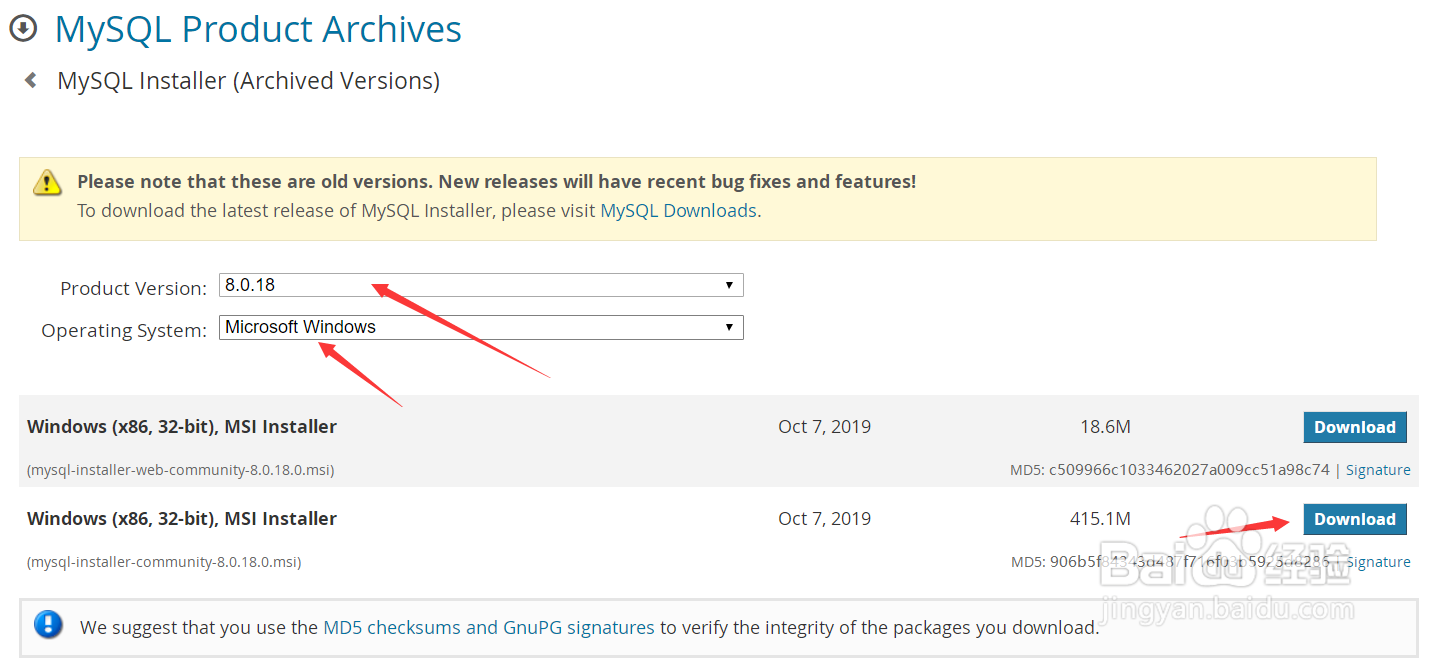

3、双击下载完成的安装程序,选择“Full”,这样就能把MySQL Workbench一并安装。由于我没安散艉九慊装OFFICE套件和Python,因此会在Check Requirement中提醒,点击Execute让其自动安装。最后提示“One or more product requirements have not been satisfied”,直接点击Yes,继续。

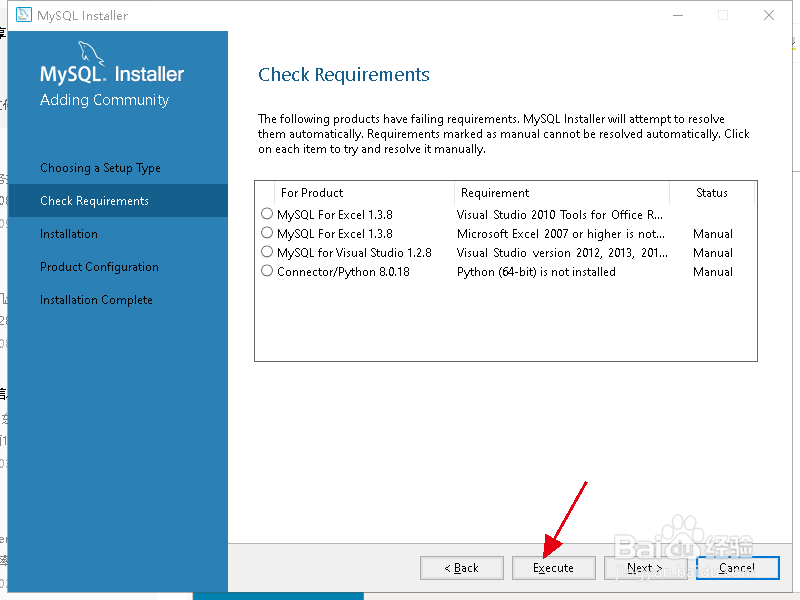



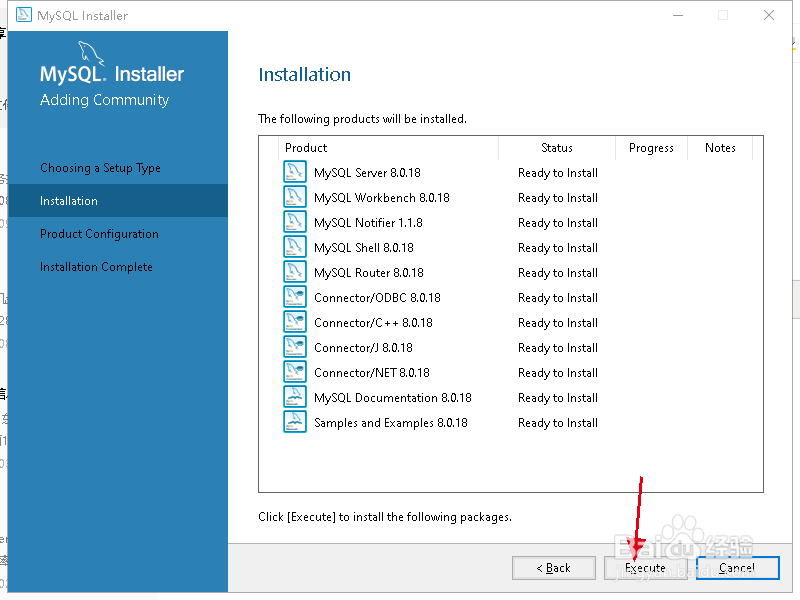
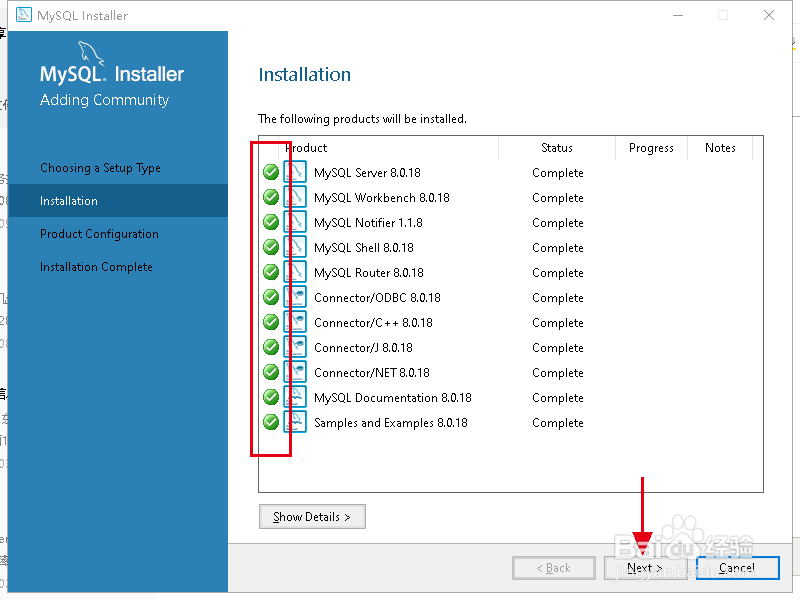

4、后续安装如图,我选择的是Dedicated Computer,允许其占用更多内存。Development Computer占用最小内存,适合电脑上还有许多其他程序的情形。Server Computer占用内存中等。

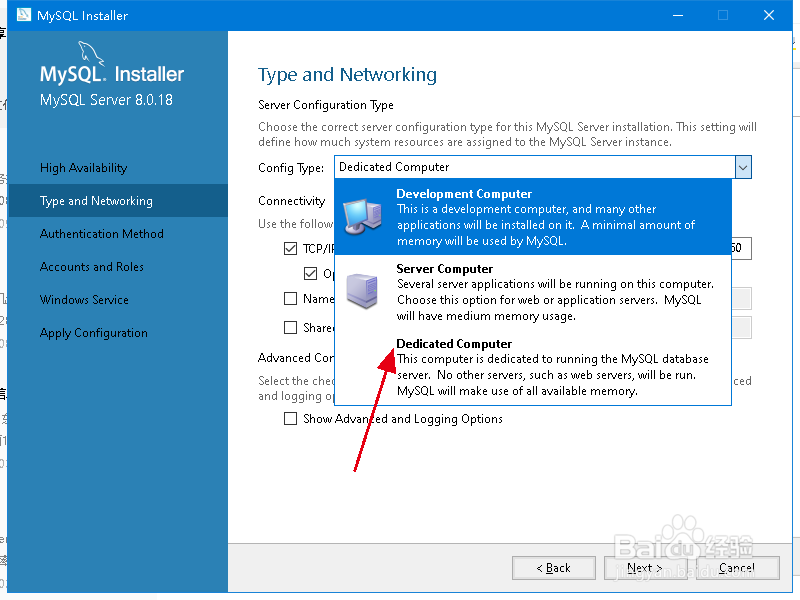

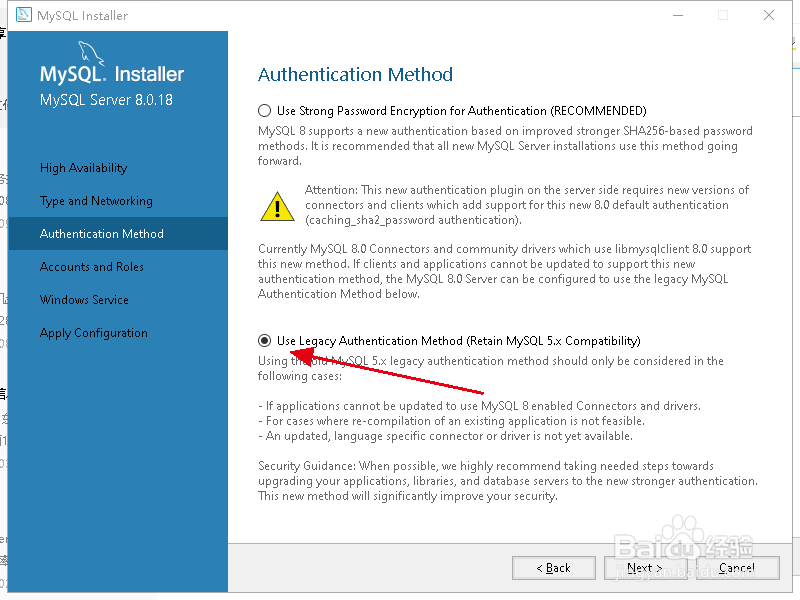
5、设置密码。允许默认的开机自启动。
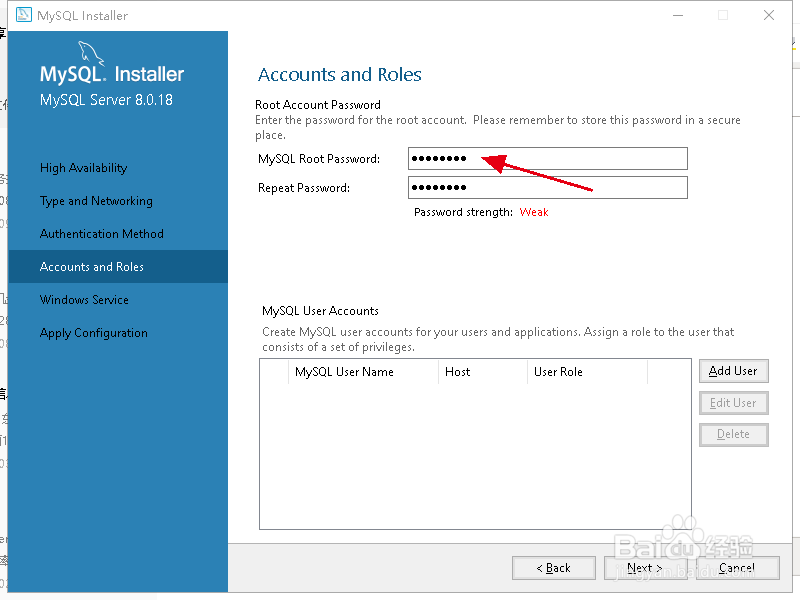

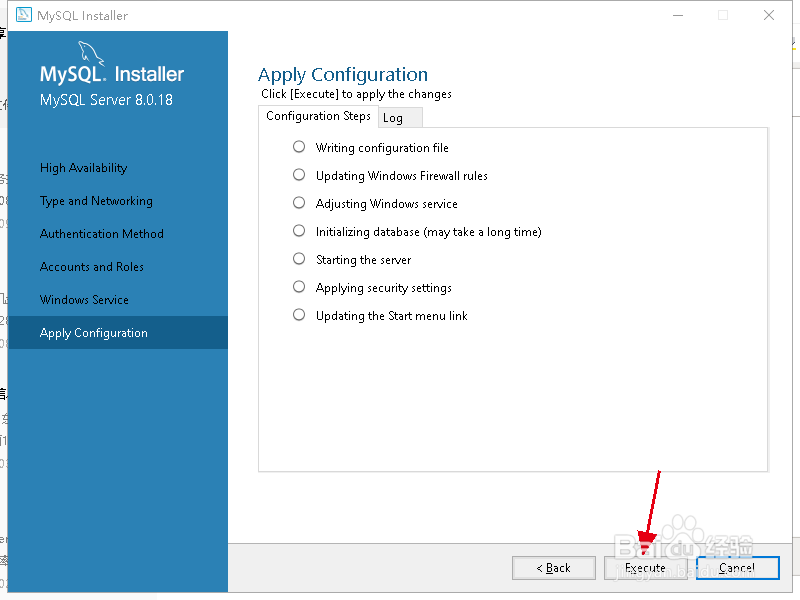
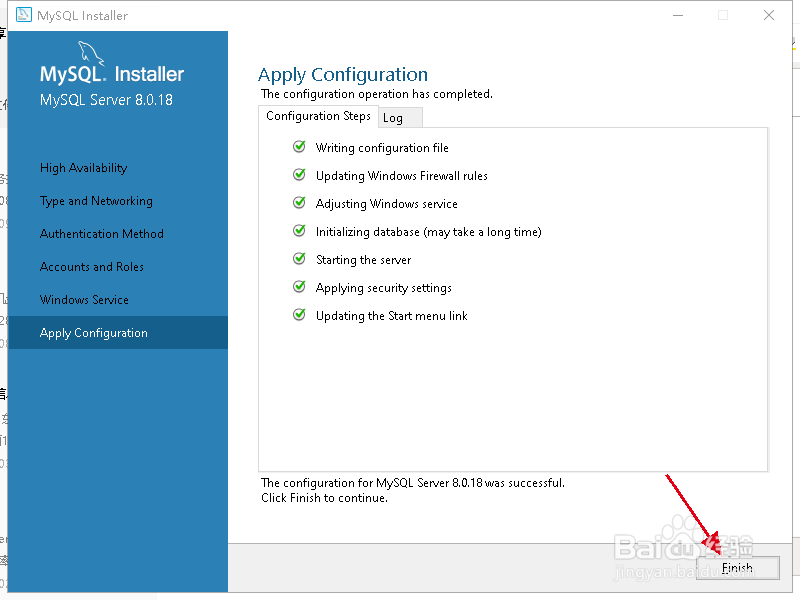

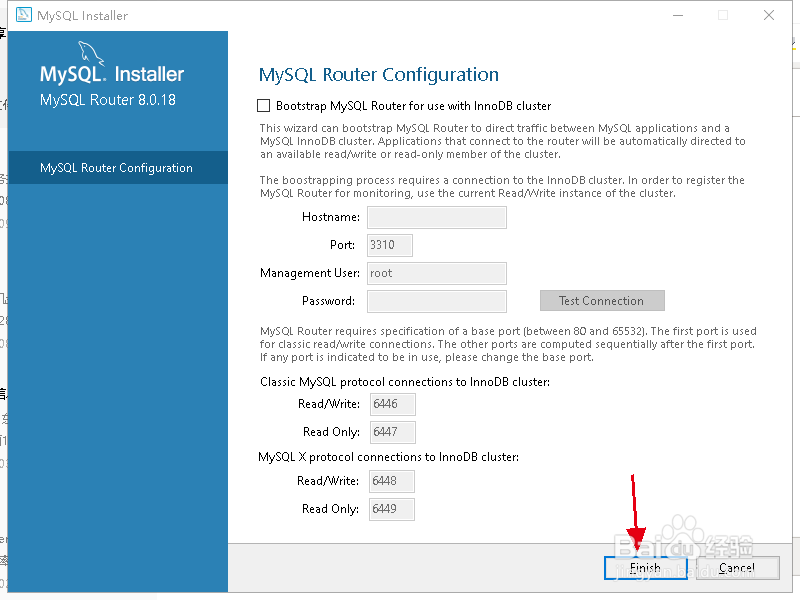

6、输入刚设置的密码,点击Check。若密码正确,则出现绿色√。完成安装。最后一步“Start MySQL Shell after Setup”可取消勾选。
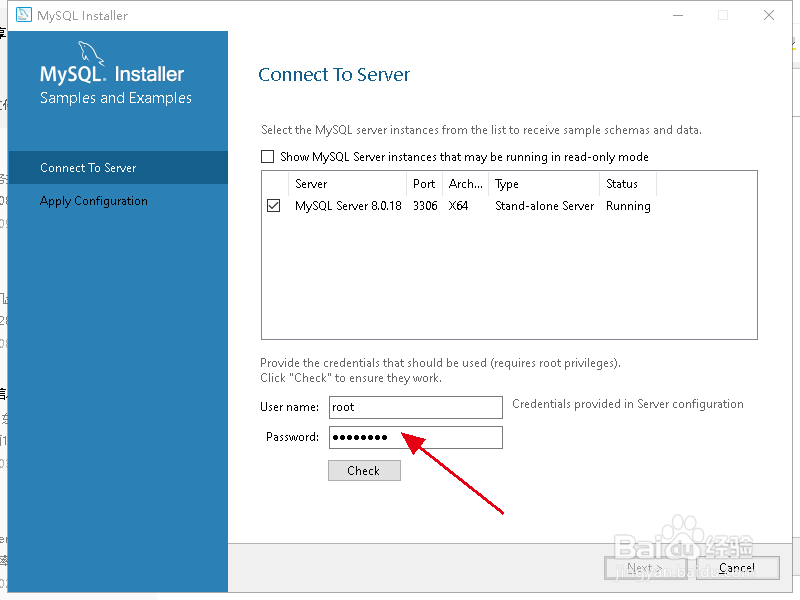

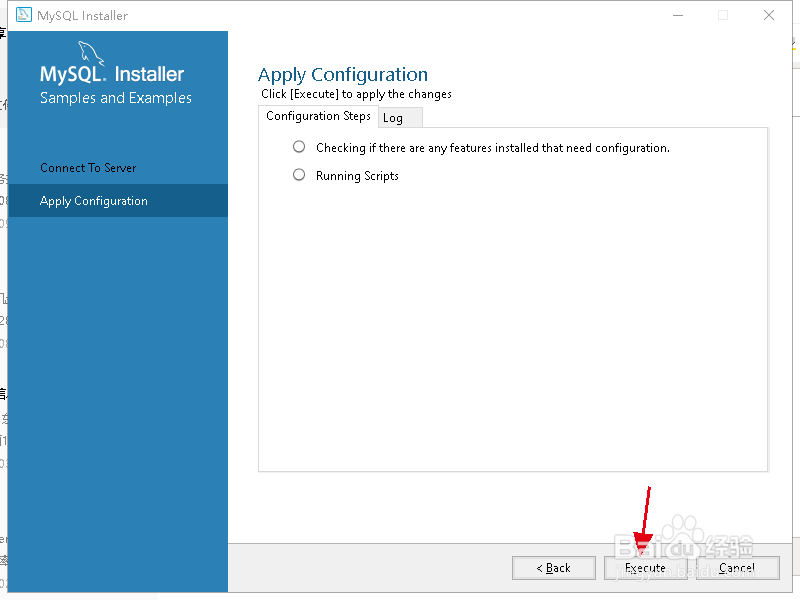
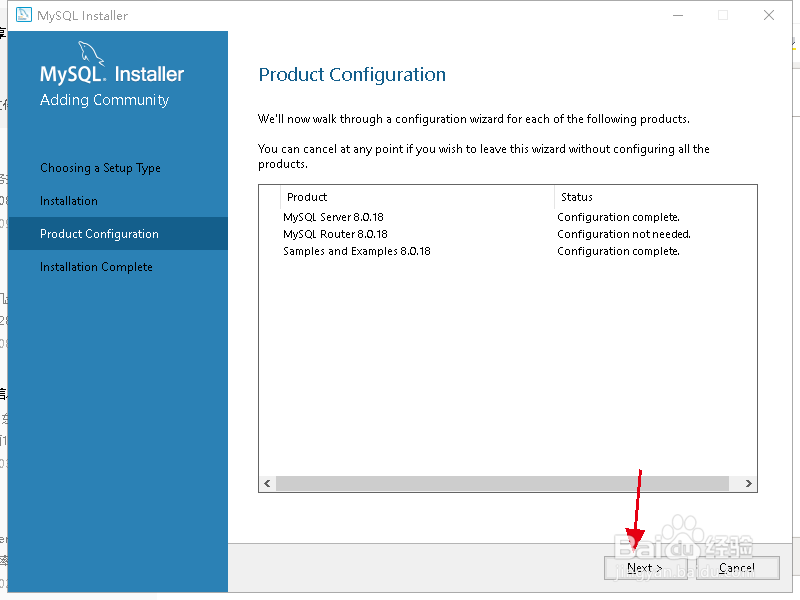

7、进入Workbench,点击左边Local instance,输入密码。